Что такое Запись в админке WordPress? Это главный раздел в WopdPress, которым вы будете пользоваться чаще других.
Здесь пишутся статьи, поэтому мы рассмотрим этот раздел подробно.
Запись в WordPress. Инструменты текстового редактора
В меню админки Запись находится вверху и имеет подменю “Все записи, Добавить новую, Рубрики, Метки»
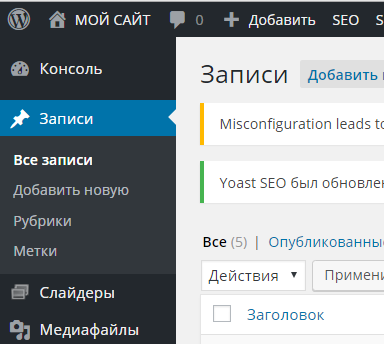
При написании новой статьи следует Добавить новую.
Откроется редактор, в котором увидим ряд инструментов, необходимых для правильного написания статей.
Редактор этот конечно не Word, выполнен в минималистическом стиле, но в нем есть все необходимое для написания текстов для интернета.
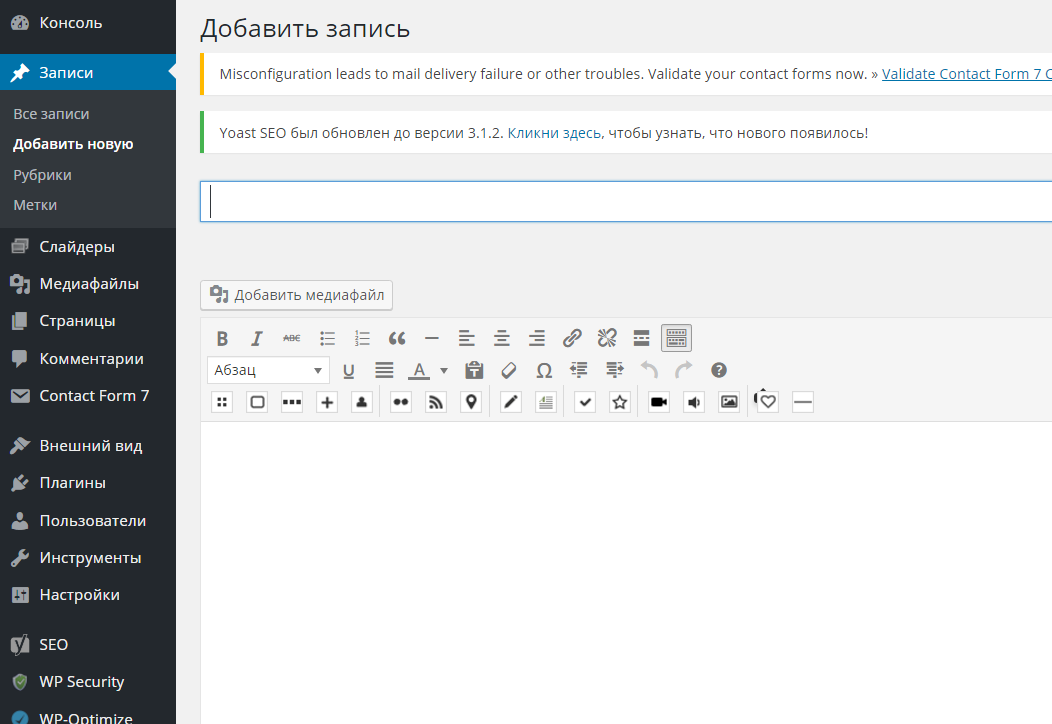
Как правило редактор дополняется несколькими плагинами, которые украшают текст, дополняя его разными фишками для удобства чтения текста и лучшего восприятия изложенного материала. Это могут быть всевозможные Шорткоды, или крутой плагин Visual Composer.
Но мы пока их касаться не будем и рассмотрим основные инструменты редактора
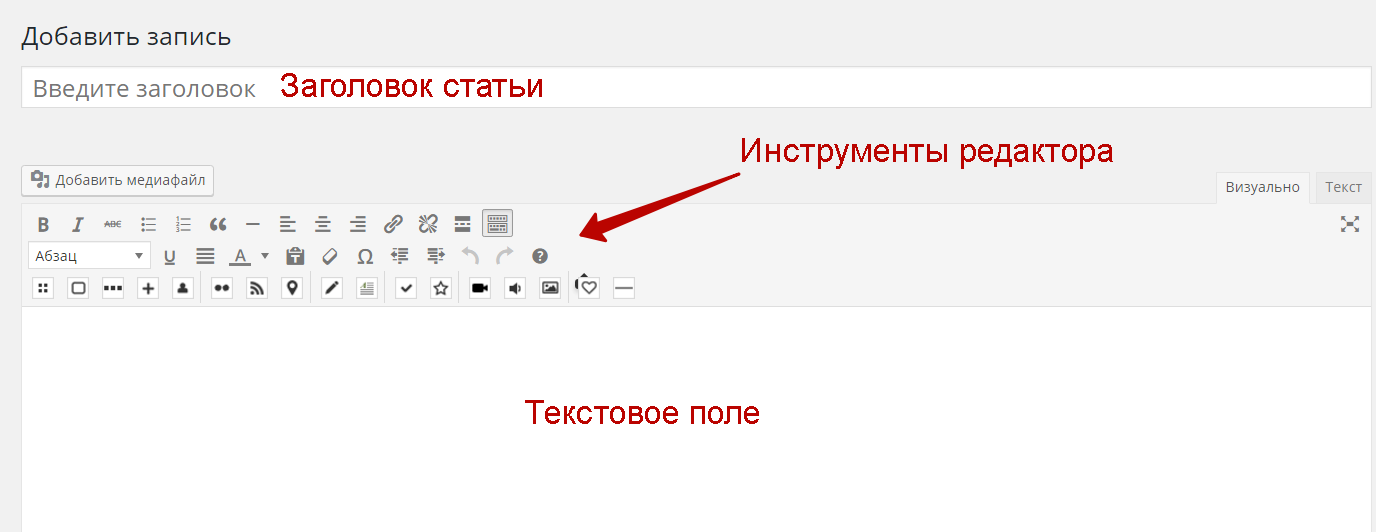
Кнопка Добавить медиафайл. Нажав её, попадаете в окно медиафайлов, где будете иметь возможность вставлять картинки, фотографии, видео и аудио файлы.
Ниже первые три кнопки для редактирования текста как в Worde, далее идут кнопки редакции списков (маркированный и нумерованный), далее кнопка цитата и линия разграничения текста (она может быть не видна, но выполнит пробел между строк).
Далее три кнопки выравнивания текста.
Следующие кнопки в верхней строке редактора, кнопка Вставить ссылку и Удалить ссылку. Эти кнопки уже по серьезнее и касаются уже оптимизации вашей статьи для поисковиков.
За ними кнопка Вставить «Далее». Она нужна для того, чтобы скрыть часть статьи для экономии места, а нажав на Далее статья открывается полностью.
Кнопка Показать/скрыть инструменты скрывает ниже-расположенные инструменты.
Далее во второй строке в основном инструменты специализированные. Одно из важных, это формат текста, в котором назначаются заголовки разных уровней. Н1, Н2, Н3 и так далее, в соответствии с ранжированием подобзацев в процессе раскрытия темы статьи.
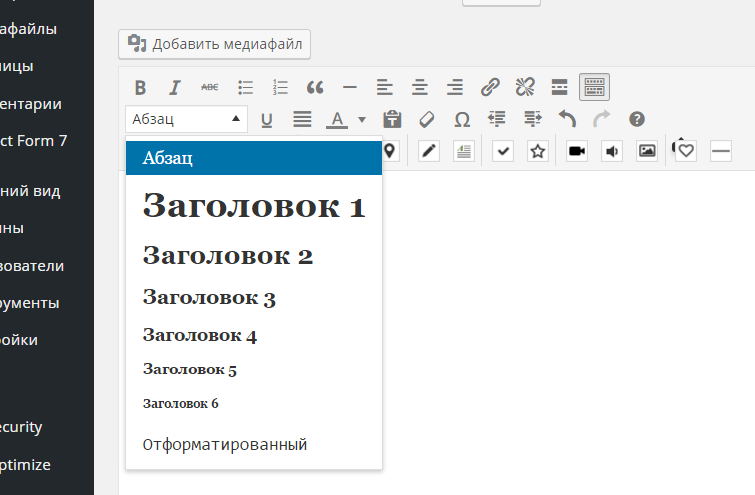
Следующие кнопки относятся к форматированию, а также здесь вы можете нажав на знак вопроса увидеть список горячих клавиш, которые помогут вам в работе с текстом.
В некоторых темах WordPress в текстовом редакторе есть третья строка. Как правило эта строка содержит набор так называемых шорткодов.
Это вспомогательные элементы улучшающие вид статьи для лучшего восприятия излагаемой темы, которую раскрывает автор.
Вот так выглядят кнопки в панели инструментов и сами шорткоды в опубликованной статье.

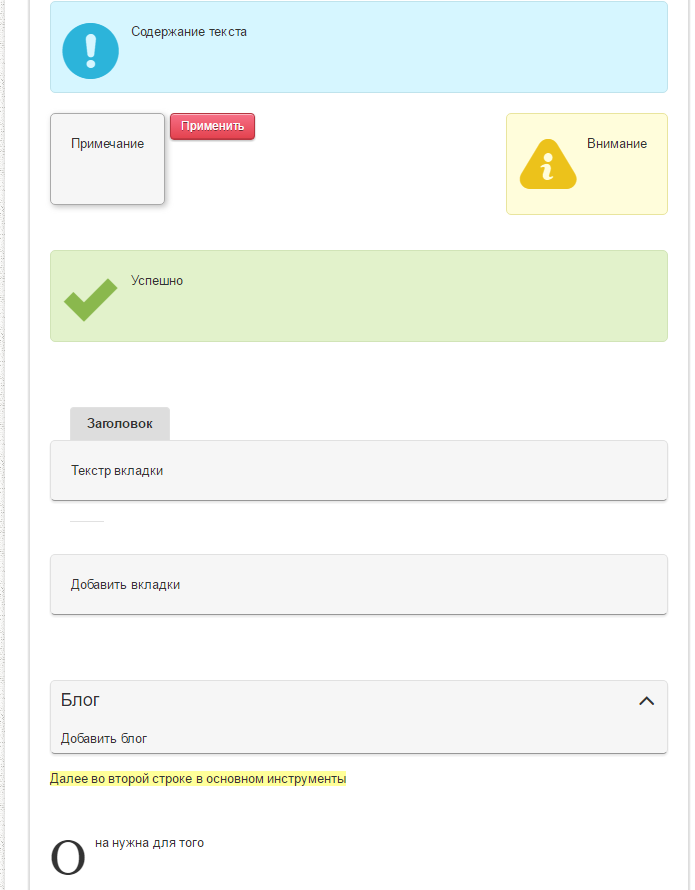
В процессе написания статьи, если вы пишите в админтке и с перерывами, то можете её сохранять без опубликования, нажав кнопку Сохранить.
А в процессе работы, если хотите посмотреть как она будет выглядеть, просто нажмите на кнопку Посмотреть, на любом этапе, даже без сохранения.
Когда статья готова, публикуйте её, нажав на Опубликовать.
Так же можете настроить отложенную публикацию, задав время автоматического выхода вашей статьи
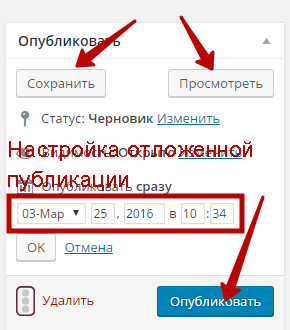
Если вы пишете и редактируете статьи в Word, то вставлять текст следует в окно текстового редактора HTML.
Делается это так. Нажмите кнопку Текст, откроется окно HTML, куда и вставляете скопированный текст.
После этого переключаетесь на Визуальный редактор (кнопка Визуально) и работаете как обычно.
На этом всё. До встречи в новых статьях.
 ИНСТРУМЕНТЫ блогера Упор на то, что действительно имеет значение
ИНСТРУМЕНТЫ блогера Упор на то, что действительно имеет значение 






